Comment restaurer vos onglets Chrome lorsqu'il n'y a pas de bouton "Ré-ouvrir la dernière session"

Chrome ou votre ordinateur s'est écrasé. Tous vos onglets ont disparu, et pire encore, il n'y a pas de bouton permettant de "rouvrir la dernière session" lorsque vous rechargez Chrome. Peut-être l'avez-vous manqué? Ou peut-être que ce n'était jamais là. De toute façon, vous aimeriez vraiment retrouver ces onglets.
Et vous pouvez! Cliquez sur le bouton à trois points verticaux à droite de votre barre d'adresse.
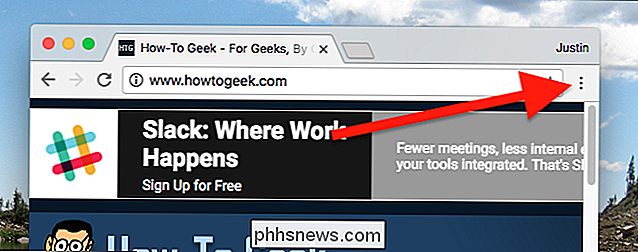
Vous verrez un élément de menu appelé "Historique", accompagné d'une flèche. Passez votre souris sur cette page et vous verrez votre historique récent.
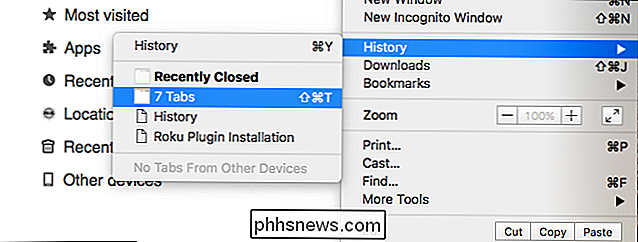
Si votre navigateur a récemment fermé ou s'est bloqué, vous devriez voir apparaître un élément appelé "7 onglets". Cliquez ici pour récupérer l'ensemble de vos onglets
Si cela ne fonctionne pas, vous pouvez essayer un raccourci clavier. Appuyez sur Ctrl + Maj + T (ou Commande + Maj + T si vous utilisez un Mac) et votre dernier onglet ou fenêtre fermé ré-ouvrira. Continuez à le faire jusqu'à ce que votre fenêtre soit restaurée plus tôt ou que le raccourci cesse de fonctionner.
Il est toutefois possible que votre fenêtre ne revienne pas, surtout si vous utilisez votre navigateur depuis le crash. Si c'est le cas, cliquez sur l'option "Historique" en haut de ce menu, ou appuyez sur Ctrl + H sur votre clavier (Mac: Commande + Y).
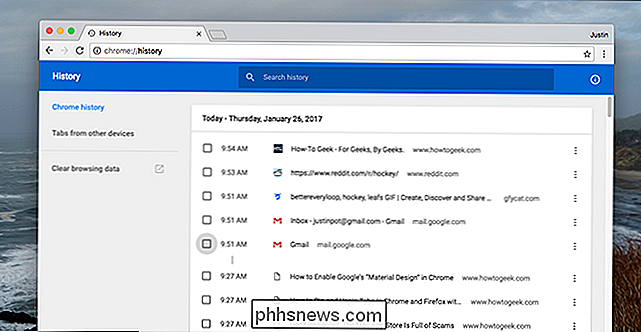
Malheureusement, vous ne trouverez pas de "liasses" d'onglets ici, comme vous l'avez fait dans le menu que nous avons indiqué plus tôt. Mais s'il y a un onglet spécifique que vous avez perdu, vous pouvez le retrouver en faisant défiler ou en recherchant. Ce n'est pas parfait, mais au moins il y a un enregistrement de ces onglets perdus
CONNEXE: Comment activer la navigation privée sur un navigateur Web
Notez que les onglets ouverts dans un onglet Navigation privée ne peuvent pas être récupérés votre historique de navigation. Ils sont partis pour toujours (ce qui est un peu le point de la navigation privée.)

Empêcher Windows de demander un mot de passe au réveil depuis le mode veille / veille
CONNEXION: Rendre Windows 7, 8.x ou Vista Connexion automatique Si vous avez configuré Windows pour vous connecter automatiquement au lieu d'avoir à entrer un mot de passe, vous trouverez peut-être ennuyeux que vous ayez encore besoin d'entrer un mot de passe lorsque votre PC sort du mode veille. Voici la solution.

Comment trouver et s'abonner à des calendriers pour à peu près tout avec iCalShare
Des milliers de choses se produisent chaque jour. Votre anniversaire de mariage, les matchs de hockey sur glace locaux, les anniversaires, les sorties de films, les fêtes nationales ... la liste continue. Garder une trace de seulement quelques-uns qui sont pertinents pour vous est difficile. C'est pourquoi nous utilisons des calendriers.



